Dropbox: Jak získat více volného úložného prostoru

Dochází vám místo na Dropboxu? Podívejte se na tyto tipy, které vám poskytnou více volného úložného prostoru.
Dropbox někdy nemusí detekovat fotografie, které jste nedávno pořídili na svém iPhone. Když k tomu dojde, může se zobrazit následující chybová zpráva: „Dropbox nemohl najít žádné nové fotografie nebo videa na iPhone“. Restartujte telefon a pokud toto rychlé řešení nepomůže, postupujte podle níže uvedených řešení.
Připojte svůj iPhone k počítači Mac. Klikněte na ikonu Dropbox a přejděte do Nastavení .
Poté vyberte Předvolby a klikněte na kartu Import .
Zrušte zaškrtnutí políčka Povolit nahrávání fotografií a videí z fotoaparátu . Udělejte to, když je váš iPhone stále připojen. Zavřít okno.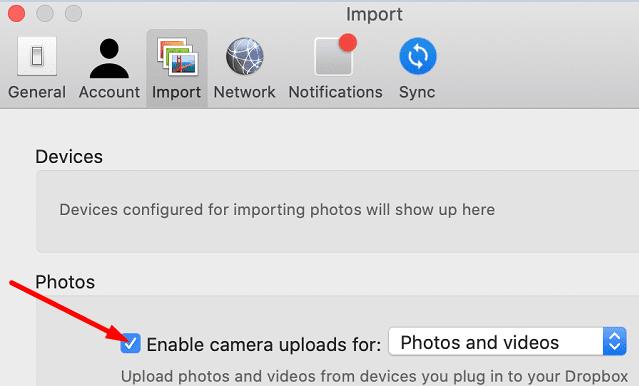
Opakujte stejné kroky třikrát nebo čtyřikrát a zkontrolujte výsledky.
Dále se ujistěte, že je váš iPhone viditelný v části Zařízení.
Opětovným povolením nahrávání z fotoaparátu resetujete nastavení nahrávání z fotoaparátu pro všechna svá zařízení. Až příště připojíte svůj iPhone, Dropbox vás vyzve k potvrzení, že chcete importovat obrázky ze zařízení.
Aktualizujte aplikaci Dropbox na iPhonu i Macu.
Na počítači Mac přejděte na panel nabídky (kde je ikona Dropbox vedle WiFi).
Vyberte ikonu ozubeného kola, přejděte na Předvolby a vyberte Účet .
Vyberte Odpojit tuto schránku . Tím se odhlásíte z vašeho účtu.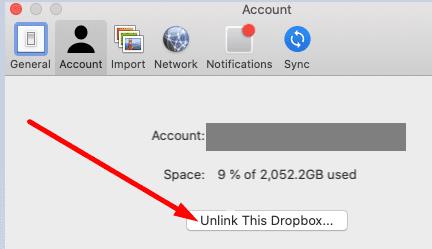
Přihlaste se, připojte svůj iPhone a zkontrolujte, zda vaše zařízení nyní dokáže najít nejnovější fotografie.
Mějte na paměti, že možná budete muset odpojit a znovu připojit Dropbox pokaždé, když potřebujeme nahrát nové fotografie. Možná to není nejpohodlnější řešení, ale mnoho uživatelů potvrdilo, že funguje.
Pokud v telefonu nepoužíváte nejnovější verzi iOS, přejděte do Nastavení , vyberte Obecné , klepněte na Aktualizace softwaru a zkontrolujte aktualizace. Ujistěte se, že jsou vaše verze iOS i macOS aktuální.
Pokud problém přetrvává a Dropbox stále nedokáže detekovat a synchronizovat nové fotografie, odinstalujte aplikaci z vašeho iPhone a Mac. Restartujte svá zařízení, znovu nainstalujte Dropbox a zkontrolujte, zda nezaznamenáte nějaká vylepšení.
Pokud Dropbox nemůže najít nové fotografie na vašem iPhone, ujistěte se, že používáte nejnovější verze aplikací pro iOS a Dropbox. Navíc resetujte nastavení nahrávání z fotoaparátu a odpojte Dropbox. Doufáme, že se vám s pomocí tohoto průvodce podařilo problém vyřešit. Neváhejte se podělit o své názory v komentářích níže.
Dochází vám místo na Dropboxu? Podívejte se na tyto tipy, které vám poskytnou více volného úložného prostoru.
Pokud v Office 365 odznak Dropbox chybí, odpojte svůj účet od počítače a poté jej propojte zpět.
Už vás nebaví dostávat e-maily s malým úložištěm na Dropbox? Podívejte se, jak je můžete vypnout.
Chcete-li vyřešit problémy s náhledem Dropboxu, ujistěte se, že platforma podporuje typ souboru a že soubor, který se pokoušíte zobrazit, není chráněn heslem.
Pokud se Dropox.com nenačte, aktualizujte svůj prohlížeč, vymažte mezipaměť, deaktivujte všechna rozšíření a spusťte novou kartu inkognito.
Pokud Dropbox nemůže najít a nahrát nové fotografie z vašeho iPhone, ujistěte se, že používáte nejnovější verze aplikací pro iOS a Dropbox.
Dopřejte svému účtu Dropbox další vrstvu zabezpečení. Podívejte se, jak můžete zapnout zámek přístupovým kódem.
Řekněte Dropboxu, jak se cítíte. Podívejte se, jak můžete poslat zpětnou vazbu, aby se služba mohla zlepšit, a zjistit, jak se cítí jejich zákazníci.
přestěhovali jste se? V takovém případě se podívejte, jak na Dropboxu použít jiné časové pásmo.
Přizpůsobte si pracovní prostředí tím, že Dropbox bude otevírat kancelářské aplikace, které potřebujete, způsobem, jakým je potřebujete.
Pokud jsou e-maily o aktivitě složky Dropbox zbytečné, zde jsou kroky, jak je deaktivovat.
Práce s ostatními bude vyžadovat sdílení souborů. Podívejte se, jak můžete někoho požádat o nahrání souboru na Dropbox.
Chcete z Dropboxu vytěžit maximum? Zde je návod, jak můžete získat newsletter s novými funkcemi, abyste měli přehled.
Některá oznámení o přihlášení do Dropboxu nejsou nutná. Zde je návod, jak je vypnout.
Pokud se vám nedaří generovat odkazy na Dropboxu, může být na vašem účtu aktivní zákaz sdílení. Vymažte mezipaměť prohlížeče a zkontrolujte výsledky.
Podívejte se, kolik úložného prostoru máte na svém účtu Dropbox, abyste viděli, kolik dalších souborů můžete nahrát. Zde je návod, jak to můžete udělat.
Standardní písemná struktura dat má jemné rozdíly mezi kulturami po celém světě. Tyto rozdíly mohou způsobit nedorozumění, když
Zjistěte, jaké máte alternativy, když nemůžete odeslat přílohu e-mailu, protože soubor je příliš velký.
Zjistěte, jak se někdo dostal k vašemu účtu Dropbox, a podívejte se, která zařízení a prohlížeče mají k vašemu účtu přístup.
Máte dost Dropboxu? Zde je návod, jak můžete svůj účet navždy smazat.
Apple odvádí v oblasti soukromí lepší práci než většina společností. Ne všechna výchozí nastavení iPhonu jsou ale v nejlepším zájmu uživatele.
Pomocí tohoto akčního tlačítka můžete kdykoli na telefonu zavolat ChatGPT. Zde je návod, jak otevřít ChatGPT pomocí akčního tlačítka na iPhonu.
Jak pořídit dlouhý snímek obrazovky na iPhonu vám pomůže snadno zachytit celou webovou stránku. Funkce posouvání obrazovky na iPhonu je k dispozici v systémech iOS 13 a iOS 14 a zde je podrobný návod, jak pořídit dlouhý snímek obrazovky na iPhonu.
Heslo k iCloudu můžete změnit mnoha různými způsoby. Heslo k iCloudu můžete změnit v počítači nebo v telefonu prostřednictvím podpůrné aplikace.
Když pošlete společné album na iPhonu někomu jinému, bude muset daná osoba souhlasit s připojením. Existuje několik způsobů, jak přijmout pozvánky ke sdílení alba na iPhonu, jak je uvedeno níže.
Protože jsou AirPods malá a lehká, někdy se snadno ztratí. Dobrou zprávou je, že než začnete rozebírat dům a hledat ztracená sluchátka, můžete je sledovat pomocí iPhonu.
Věděli jste, že v závislosti na regionu, kde se váš iPhone vyrábí, se může lišit od iPhonů prodávaných v jiných zemích?
Zpětné vyhledávání obrázků na iPhonu je velmi jednoduché, když můžete použít prohlížeč v zařízení nebo některé aplikace třetích stran pro více možností vyhledávání.
Pokud potřebujete často někoho kontaktovat, můžete si na svém iPhonu nastavit rychlé volání pomocí několika jednoduchých kroků.
Otočení obrazovky v horizontální rovině na iPhonu vám pomůže pohodlněji sledovat filmy nebo Netflix, prohlížet PDF soubory, hrát hry atd. a mít lepší zážitek.




























